Stále mám doma dvě neinteligentní televize, se kterými se zatím nechci rozloučit.
Proto, abych je učinil součástí mého inteligentního domácího ekosystému, rozhodl jsem se pořídit si Chromecast pro oba televizory.
Protože jsou televizory instalovány na stejném patře, jsou připojeny ke stejné Wi-Fi.
Vše fungovalo velmi hladce, nicméně nedávno Google vydal aktualizaci, která věci mírně změnila.
Nyní, kdykoli některý z Chromecastů odesílá média, aplikace Google Home odešle oznámení do všech připojených telefonů a tabletů.
Ačkoli je to dobré pro sledování toho, co se hraje na televizi, zejména když se na to děti dívají, zaplňuje to oznamovací panel.
Osobně se mi nelíbí, že nemohu oznámení odstranit přejetím prstem doprava nebo doleva. Zůstane tam, dokud nebudou obsazena média.
Abych se toho zbavil, rozhodl jsem se prohledat internet a hledat nějaké schůdné řešení. Naštěstí jsem našel nějaké metody odstraňování problémů, které fungují.
Chcete-li opravit zařízení A Device on Your Wi-Fi is Casting from Chromecast, můžete omezit ostatní zařízení v ovládání vašeho Chromecastu nebo vypnout oznámení na jiných zařízeních.
Kromě toho jsem také vysvětlil, proč se vám zobrazuje oznámení Zařízení na vašem Wi-Fi odesílá a co dělat, když oznámení obdržíte v hotelu.
Co je zařízení ve vaší síti Wi-Fi odesílá oznámení?


Vzhledem k tomu, že mnoho majitelů domů má v dnešní době více zařízení Chromecast připojených přes stejnou Wi-Fi, bylo potřeba zefektivnit činnost všech připojených zařízení Chromecast.
Toto oznámení je tedy vytlačeno aplikací Home, aby usnadnilo uživatelům, kteří chtějí integrovat všechna zařízení Chromecast ve svých domovech.
Díky tomu je proces pohodlnější a bezproblémovější.
Oznámení o odesílání poskytuje všem uživatelům aplikace Home kontrolu a přístup k tomu, co se hraje. Mnoha rodičům to pomohlo kontrolovat aktivitu svých dětí.
Tato snůška výhod však neznamená, že upozornění není otravné.
Komu se toto oznámení zobrazí?
Všichni uživatelé, kteří si nakonfigurovali Chromecast ve své aplikaci Home, uvidí oznámení při každém odesílání médií.
Kromě toho vám aplikace Home umožňuje přidat členy rodiny do vašeho ekosystému.
Jakmile do svého domova přidáte člena, bude také dostávat všechna upozornění.
Všichni uživatelé aplikace Home, kteří jsou součástí vašeho domova a mají přístup k Chromecastu, obdrží oznámení.
Proč bych měl toto upozornění vypnout?
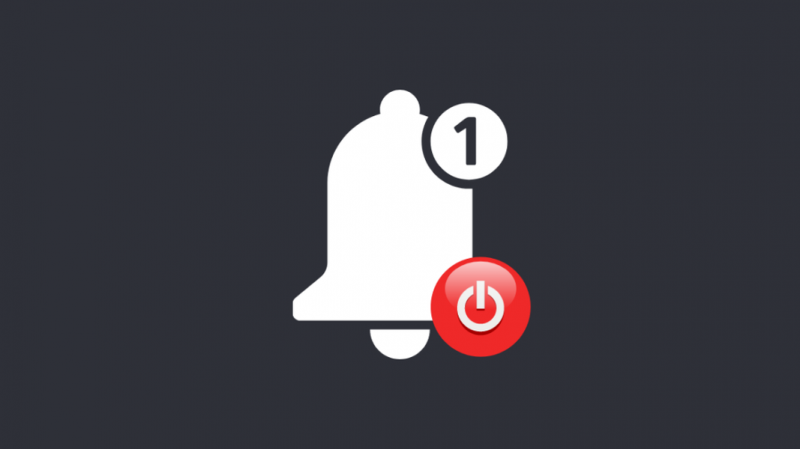
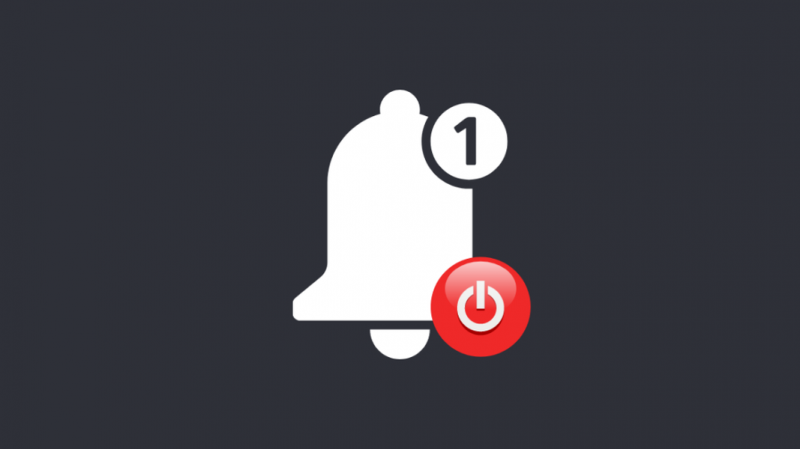
Nevýhody tohoto oznámení převažují nad jeho výhodami. Tento problém se může mnohonásobně zvýšit, pokud jste velká rodina a máte několik zařízení Chromcast připojených k Wi-Fi.
Pro každý Chromecast, který odesílá média, dostanete samostatné oznámení.
Pokud tedy máte doma pět Chromecastů, budete mít v telefonu pět trvalých oznámení.
Nejhorší na tom je, že smazáním upozornění se stream zastaví. Kromě toho je významnou nevýhodou těchto oznámení neúmyslné zastavení streamů.
A konečně to značně narušuje soukromí členů rodiny, kteří odesílají média.
Omezte ostatním zařízením možnost ovládat váš Chromecast
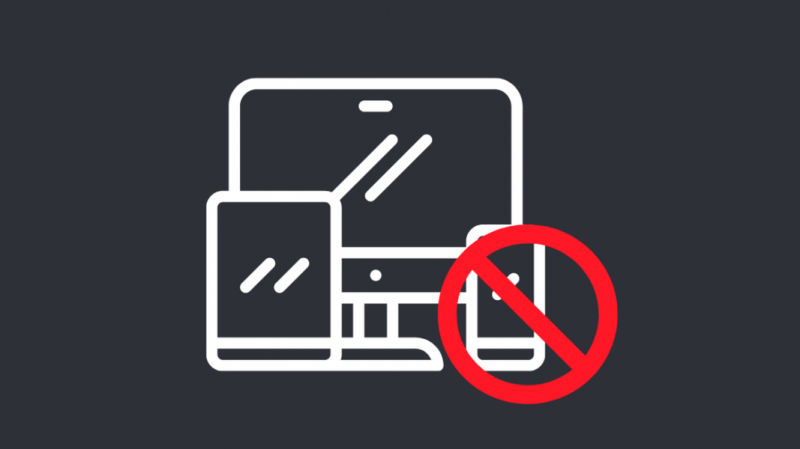
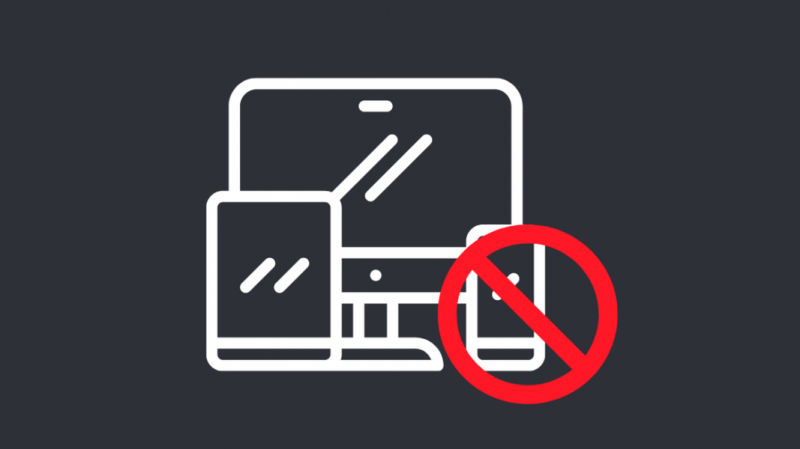
Nejlepší způsob, jak tento problém vyřešit, je omezit ostatní členy rodiny v ovládání vašeho Chromecastu.
To lze snadno provést pomocí aplikace Home. Chcete-li komukoli zabránit v ovládání vašeho Chromecastu, postupujte takto:
- Otevřete aplikaci Home a vyberte zařízení Chromecast, ke kterému chcete omezit přístup.
- Přejděte do nastavení zařízení.
- Přejděte dolů, abyste umožnili ostatním lidem ovládat přenášená média.
- Vypněte přepínač tohoto nastavení.
Nyní nebude moci nikdo jiný než vy ovládat, co se odesílá do vašeho Chromecastu.
Pokud máte doma více než jedno Wi-Fi připojení, můžete také připojte Chromecast k jiné síti Wi-Fi .
Můžete také odesílání médií do Chromecastu pomocí mobilního hotspotu .
Vypněte oznámení Chromecastu na jiných zařízeních
Dalším řešením je vypnutí oznámení Chromecastu na jiných zařízeních. To však lze provést pouze vypnutím upozornění ze všech zařízení Android.
Chcete-li vypnout oznámení Chromecastu na jiných zařízeních, postupujte takto:
- Otevřete aplikaci Home a vyberte zařízení Chromecast, ke kterému chcete omezit přístup.
- Přejděte do nastavení.
- Přejděte do osobní sekce a klikněte na ovládací prvky pro odesílání médií.
- Vypněte přepínač pro ovládání médií pro zařízení Cast.
Oznámení se zobrazí na televizoru v hotelu
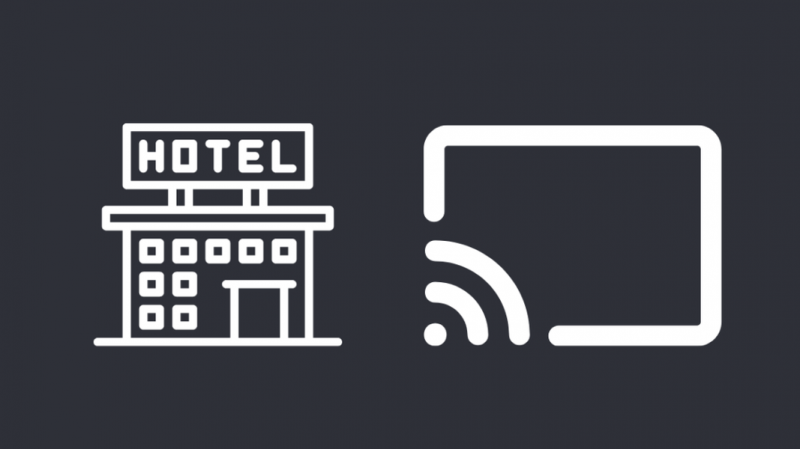
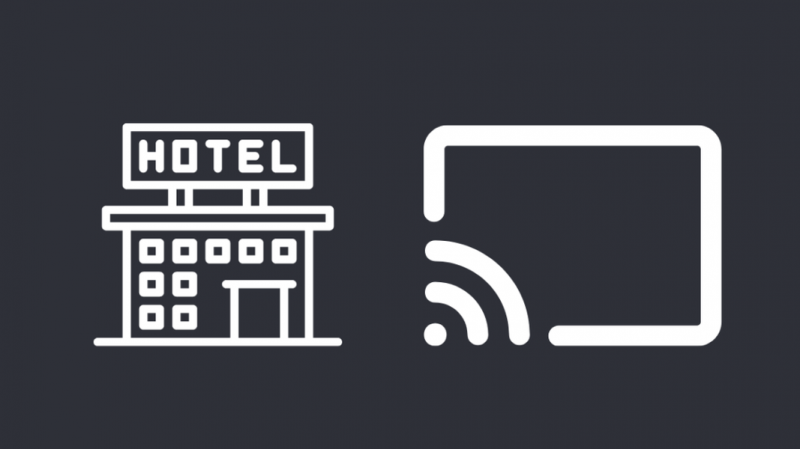
Pokud dostáváte oznámení Zařízení na vaší Wi-Fi odesílá v hotelu, znamená to, že někdo odesílá média do televizoru pomocí hotelové Wi-Fi a nemá omezený přístup k zařízení.
Bohužel v tuto chvíli nemůžete dělat nic jiného, než jejich stream zastavit, ale to nebude příjemné.
Oznámení z aplikace Google Home však můžete na chvíli vypnout.
Pokud vidíte oznámení, dlouze jej stiskněte. Zobrazí se malá vyskakovací nabídka, vyberte možnost nezobrazovat oznámení.
Nezapomeňte si zapnout upozornění z nastavení aplikace, když opustíte hotel.
Zobrazí se oznámení, ale nemám Chromecast
Pokud se vám zobrazuje oznámení A Device on Your WiFi Is Casting, ale nemáte Chromecast, je to velmi znepokojující.
Toto oznámení je důkazem, že někdo krade vaši Wi-Fi a připojil k ní zařízení Chromecast.
Nejlepší způsob, jak se s tím vypořádat, je pomocí změna hesla k Wi-Fi a odhlášení ze všech připojených zařízení.
Závěr
Oznámení A Device on Your Wi-Fi is Casting může být docela nepříjemné. Pokud vám žádná z oprav uvedených v článku nefunguje, můžete také vypnout všechna upozornění z aplikace Google Home.
Pokud používáte jiné centrum chytré domácnosti než Google Home, nepřijdete o žádné upozornění.
Pokud však používáte domovskou stránku Google jako chytré centrum, nemůžete oznámení trvale vypnout. Jinak přijdete o důležité informace.
Můžete si také užít čtení
- Chyba přístupu k místní síti Chromecast: Jak opravit během několika sekund
- Nelze komunikovat s vaším Chromecastem: Jak to opravit
- Funguje Chromecast bez internetu?
- Chromecast nemůže získat přístup k nastavení zařízení: Jak opravit
Často kladené otázky
Jak zastavím odesílání telefonu do zařízení v okolí?
Můžete to udělat tak, že přejdete do nastavení zařízení a vypnete přepínač, aby ostatní lidé mohli ovládat přenášená média.
Proč je můj telefon viditelný pro zařízení v okolí?
Je to proto, že je na vašem telefonu aktivováno sdílení v okolí.
Má být vyhledávání zařízení v okolí zapnuto nebo vypnuto?
Ano, jinak váš telefon neustále vyhledává zařízení, ke kterým se může připojit, což může vybíjet baterii.
Jak nastavím Chromecast z telefonu do televize?
Pomocí domácí aplikace můžete odesílat média do svého Chromecastu. Některé aplikace jako YouTube a Netflix mají také nativní tlačítka pro odesílání.
